
- 내장 객체란 사용자가 쉽게 가져와서 사용할 수 있도록 미리 만들어진 객체이다.
▶ window 객체 - 웹 브라우저 창 관리
▷ window 객체의 프로퍼티
- 웹 문서를 열면 가장먼저 window라는 객체가 만들어지는데, window 객체의 프로퍼티 중 자주 사용하는 프로퍼티에 대해서 알아보자
- 프로퍼티에 접근하려면 window.document 처럼 프로퍼티 이름앞에 window. 을 붙여야 한다.
| 프로퍼티 | 기능 |
|---|---|
| document | 웹 브라우저 창에 표시된 웹 문서에 접근 |
| frameElement | 현재 창이 다른 요소 안에 포함되어 있으면 해당 요소를, 포함되어 있지 않으면 null 반환 |
| innerHeight | 내용 영역의 높이 |
| innerWidth | 내용 영역의 너비 |
| localStorage | 웹 브라우저 창에서 데이터를 저장하는 로컬 스토리지에 접근 |
| location | window 객체의 위치/현재 URL 표시 |
| name | 웹 브라우저 창의 이름을 가져오거나 수정 |
| outerHeight | 웹 브라우저 창의 바깥쪽(외부) 높이 |
| outerWidth | 웹 브라우저 창의 바깥쪽(외부) 너비 |
| pageXOffset | 스크롤했을 때 수평으로 이동하는 픽셀 수(=scrollX) |
| pageYOffset | 스크롤했을 때 수직으로 이동하는 픽셀 수(=scrollY) |
| parent | 현재 창이나 서브 프레임의 부모 |
| screenX | 웹 브라우저 창의 왼쪽 테두리가 모니터의 왼쪽 테두리에서부터 떨어져 있는 거리 |
| screenY | 웹 브라우저 창의 위쪽 테두리가 모니터의 위쪽 테두리에서부터 떨어져 있는 거리 |
| scrollX | 스크롤했을 때 수평으로 이동하는 픽셀수 |
| scrollY | 스크롤했을 때 수직으로 이동하는 픽셀수 |
| sessionStorage | 웹 브라우저 창에서 데이터를 저장하는 세션 스토리지에 접근 |
프로퍼티( innerWidth( ) )를 사용해보자

▷ window 객체의 메서드
alert() 함수와 prompt() 함수는 window객체의 메서드이므로 window.alert() 라고 사용해야 한다. 하지만, 웹 브라우저 창에서는 window 객체가 기본 객체여서 window를 생략한 것이다.
| 프로퍼티 | 기능 |
|---|---|
| alert() | 알림 창 표시 |
| blur() | 창에서 포커스 제거 |
| close() | 현재 창 닫기 |
| confirm() | 확인 버튼과 취소 버튼 있는 창 표시 |
| focus() | 현재 창에 포거스 맞추기 |
| moveBy() | 현재 창을지정한 크기만큼 이동 |
| moveTo() | 현재 창을 지정한 좌표로 이동 |
| open() | 새로운 창 열기 |
| postMessage() | 다른 창으로 메세지 전달하기 |
| print() | 현재 문서 인쇄하기 |
| prompt() | 프롬프트 창에 입력한 텍스트 반환하기 |
| resizeBy() | 지정한 크기만큼 현재 창의크기 조절하기 |
| resizeTo() | 웹 브라우저 창의 크기를 지정한 크기만큼씩 늘리거나 줄이기 |
| scroll() | 문서에서 특정 위치로 스크롤하기 |
| scrollBy() | 지정한 크기만큼 스크롤하기 |
| scrollTo() | 지정한 위치까지 한 번에 스크롤하기 |
| setCursor() | 현재 창의 커서 변경하기 |
| showModalDialog() | 모달 창 열기 |
| sizeToContent() | 내용에 맞게 창 크기 맞추기 |
| stop() | 웹 문서 가져오기를 멈추기 |
메서드( alert( ) )를 사용해보자
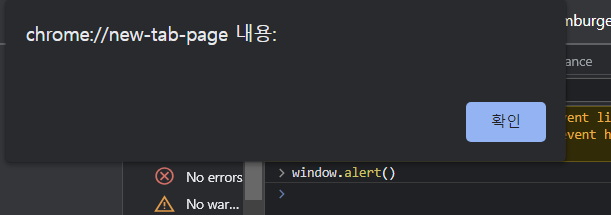
▷ window 객체의 내부 살펴보기
콘솔 창에 window를 입력해 window의 프로퍼티와 메서드 목록을 확인해보자
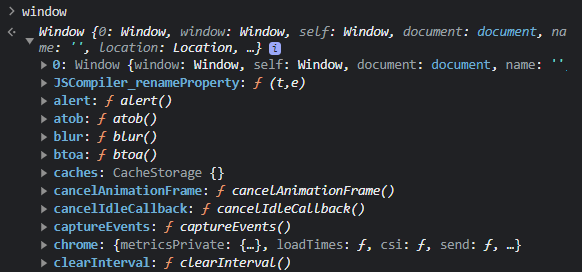
▷ 팝업 창 만들기
window 객체의 프로퍼티와 메서드를 사용하여 팝업 창을 만들어보자
window.open(경로, 창 이름, 창 옵션)
팝업 창 열기 - open()
// html
<button>클릭</button>// js
function openPopup() {
window.open(
"https://github.com/MyNameSieun",
"이것은 테스트 창!",
"width=300 height=500 left=300 top=200"
);
}
const bttn = document.querySelector("button");
bttn.onclick = openPopup;
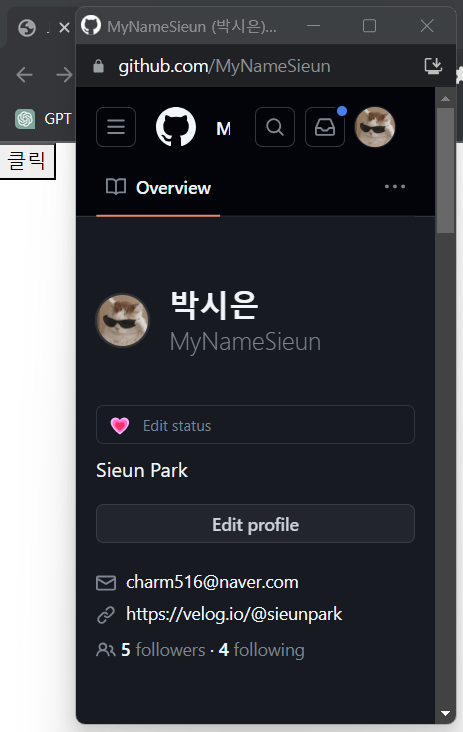
팝업 창 닫기 - close()
// html
<button onclick="window.close()">닫기</button>▶ screen 객체
- window 객체 안의 객체 중에서 자주 쓰는 것을 알아보자
- 웹 사이트에 접속하는 사용자의 화면 크기가 모두 다르므로 사용잦의 화면의 크기나 정보가 필요할 경우 screen 객체를 사용한다
(단, 여기서 화면은 웹 브라우저 창의 크기가 아니라 PC 모니터나 모바일 기기 화면 자체를 가리킴)
▷ screen 객체의 프로퍼티
| 프로퍼티 | 기능 |
|---|---|
| availHeight | UI 영역(윈도우 작업 표시줄, 맥의 독 제외)의 표시 영역의 높이 |
| availWidth | UI 영역을 제외한 내용 표시 영역의 너비 |
| colorDepth | 화면에서 픽셀을 렌더링할 때 사용하는 색상 수 |
| height | UI 영역을 포함한 화면의 높이 |
| orientation | 화면의 현재 방향 |
| pixelDepth | 화면에서 픽셀을 렌더링할 때 사용하는 비트 수 |
| width | UI 영역을 포함한 화면의 너비 |
▷ screen 객체의 메서드
| 프로퍼티 | 기능 |
|---|---|
| lockOrientation() | 화면 방향 잠금 |
| unlockOrientation() | 화면 방향 잠금 해제 |
▷ 화면 중앙에 팝업 창 표시
screen 객체를 사용해 화면의 크기를 알아낸 후 팝업창의 크기를 고려해 화면 중앙에 배치해보자
// js
const bttn = document.querySelector("button");
const popWidth = 600; // 팝업 창 너비
const popHeight = 500; // 팝업 창 높이
bttn.addEventListener("click", function () {
const left = (screen.availWidth - popWidth) / 2; // (화면 너비 - 팝업 창 너비) / 2
const right = (screen.availHeight - popHeight) / 2; // (화면 높이 - 팝업 창 높이) / 2
window.open(
"https://github.com/MyNameSieun",
"시은깃허브",
`width=${popWidth} height=${popHeight} left=${left} top=${top}`
);
});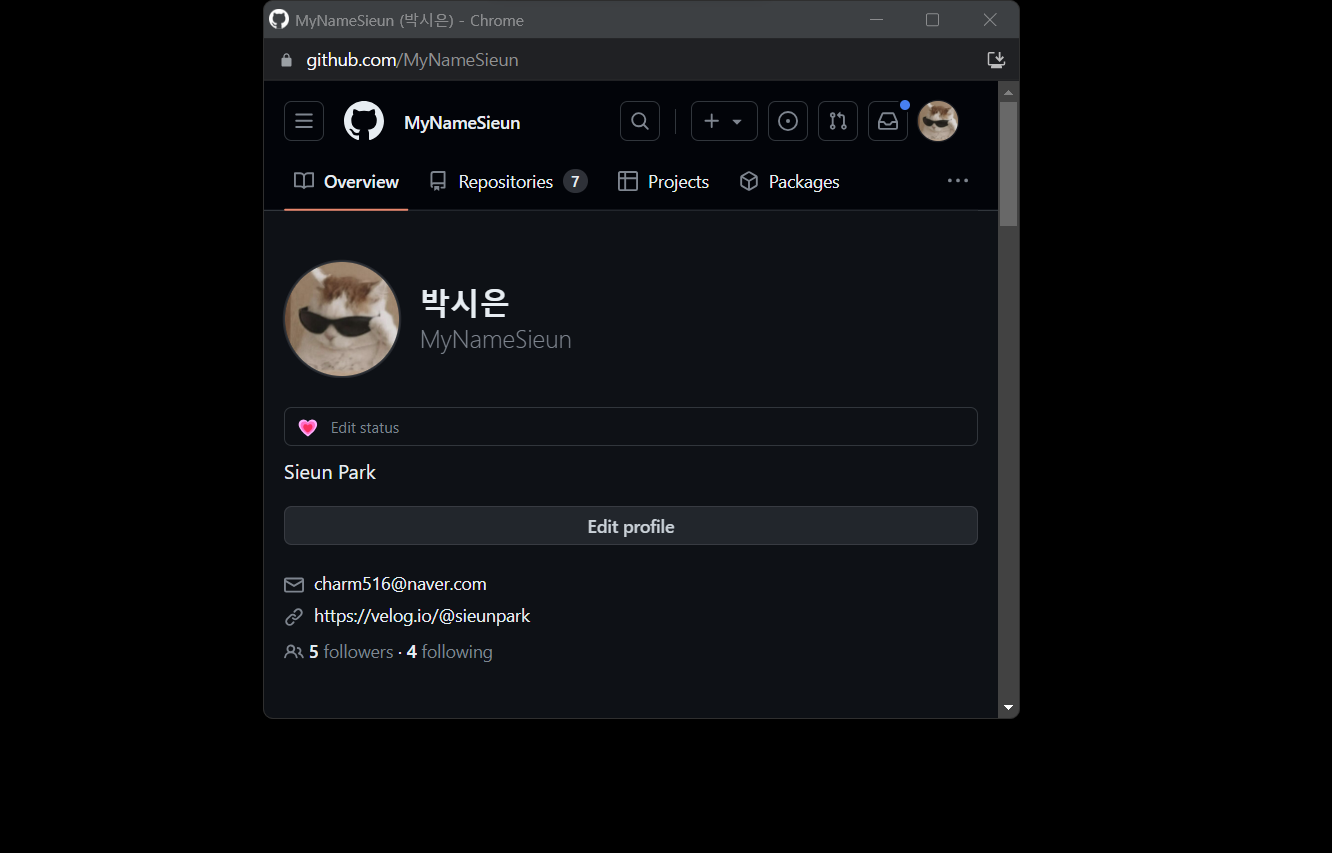
⚠️ 최근 웹사이트는 <div> 태그를 사용해 본문에 팝업 창 형태를 만들어 놓고 필요에 따라 팝업 창 내용을 화면에 표시하거나 감추는 방법을 사용한다고 한다.
▶ history 객체
- 웹 브라우저 창에서 뒤로 버튼이나 앞으로 버튼을 클릭하거나 주소 표시줄에 입력해서 돌아다녔던 사이트 주소가 array 배열에 저장되어있다.
- history 객체는 방문했던 URL 정보가 저장되므로 history 객체에서는 방문했던 URL을 앞뒤로 이동하는 메서드를 사용할 수 있다.
▷ history 객체의 프로퍼티
| 프로퍼티 | 기능 |
|---|---|
| length | 방문했던 사이트 개수 저장 |
▷ history 객체의 메서드
| 메서드 | 기능 |
|---|---|
| back() | history 목록에서 이전 페이지를 현재 화면에 불러온다. |
| forward() | history 목록에서 다음 페이지를 현재 화면에 불러온다. |
| go() | history 목록에서 현재 페이지를 기준으로 상대적인 위치에 있는 페이지를 현재 화면에 불러온다. ex) histoty.go(1)은 다음 페이지를, histoty.go(-1)은 이전 페이지를 불러온다. |
▶ location 객체
현재 문서의 URL 주소에 대한 정보를 가지고 있는데, 이 정보를 편집하면 현재웹브라우저 창에 열릴 사이트나 문서를 지정할 수 있다.
| 프로퍼티 | 기능 |
|---|---|
| hash | URL 중 # 기호로 시작하는 해시 부분의 정보를 담고 있다. |
| host | URL의 호스트 이름과 포트 번호를 담고 있다. |
| hostname | URL의 호스트 이름과 포트 번호를 담고 있다. |
| href | 전체 URL, 이 값을 변경하면 해당 주소로 이동할 수 있다. |
| password | 도메인 이름 앞에 "username"과 "password"를 함께 입력해서 접속하는 URL일 경우 password 정보가 저장된다. |
| port | URL의 경로를 저장한다. |
| protocol | URL의 프로토콜을 저장한다. |
| search | URL 중 ?로 시작하는 검색 내용을 저장한다. |
| username | 도메인 이름 앞에 "username"을 함께 입력해서 접속하는 URL일 경우 username 정보를 저장한다. |
웹브라우저 창의 새로고침 버튼과 같은 역할을 하는 reload() 메서드와 현재 창에 다른 문서나 사이트를 보여 주는 replace() 메서드를 유용하게 사용한다.
| 메서드 | 기능 |
|---|---|
| assign | 현재 문서에 새 문서 주소를 할당해서 새 문서를 가져온다. |
| reload | 현재 문서를 다시 불러온다. |
| replace | 현재 문서의 URL을 지우고 다른 URL 문서로 교체한다. |
| toString | 현재문서의 URL을 문자열로 반환한다. |
❗replace() 메서드를 사용하면 현재 문서의 주소가 새로운 주소로 대체되므로 웹 브라우저 창의 뒤로가기 버튼이 활성화되지 않는다.
// html
<button onclick="location.replace('https://github.com/MyNameSieun')">
시은의 깃허브로 이동하기
</button>▶ 📎참조
Doit! 모던 자바스크립트 프로그래밍의 정석
